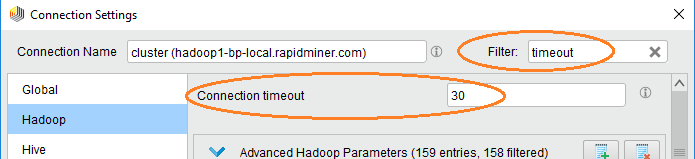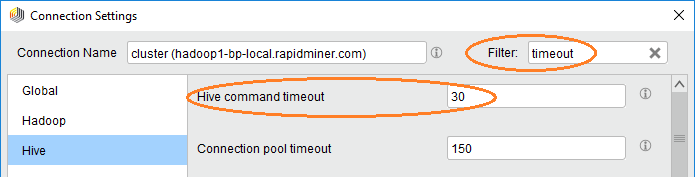您正在查看9.7 -版本的RapidMiner Radoop文档点击这里查看最新版本
连接错误
你的连接测试或全连接测试可能由于各种原因失败。这里列出了最常见的问题。如果您无法使用以下程序之一解决问题,请参阅RapidMiner支持门户。
Hive连接测试超时时间
时,您可能会遇到此问题蜂巢连接测试步骤返回一个超时。测试对每个小的测试操作使用一个超时。Hadoop连接本身也使用单独的超时值进行保护。两个超时值默认为30秒。如果Hadoop集群很忙,或者网络延迟很高或者变化很大,增加两个超时值应该可以解决问题。中提供了有关所有连接参数的详细说明“配置Radoop连接”页面的“高级设置”部分。
你可以在RapidMiner Studio中增加这些超时值,如下所示:
从连接菜单,打开
 管理Radoop连接…菜单项:
管理Radoop连接…菜单项:
找到您的Radoop连接,选择它并单击
 配置。连接设置将打开。
配置。连接设置将打开。在Hadoop选项卡,找到并增加值连接超时参数。
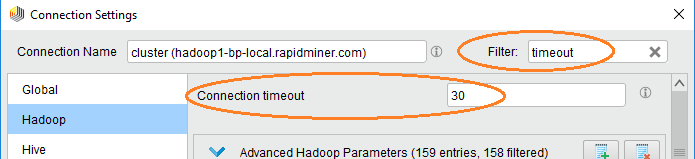
小贴士:使用过滤器文本框,以便更容易地定位参数。 在蜂巢选项卡,找到并增加值Hive命令超时时间参数。点击
 好吧。
好吧。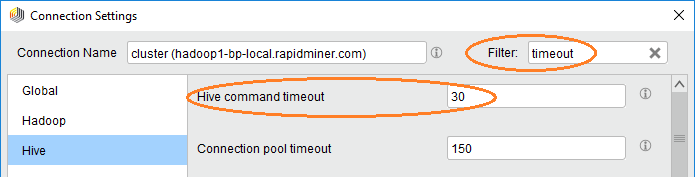
重新运行所选的连接测试,看看超时增加是否解决了问题。记得
 保存在关闭要持久化设置的对话框之前,您的连接。
保存在关闭要持久化设置的对话框之前,您的连接。
您可以在RapidMiner Server中增加这些超时值,如下所示:
找到并编辑您的radoop_connections.xml和你选择的编辑。该文件的推荐位置是
.RapidMiner目录下的服务器主文件夹。查找XML标记connection_timeout_seconds和hive_command_timeout_seconds嵌套在您想要调整的Radoop连接项中,例如:
< radop -entries key="KLS4GvvZta0NhtXfwkXQeSqD11ngXeWP"> < radop -connection-entry>…<名称>连接< /名称>…30 30 …< / radoop-connection-entry > < / radoop-entries >保存该文件,然后重启RapidMiner Server以使设置生效,并使Sync服务将更新后的文件分发给部署中的所有Job agent。
请注意,当您第一次启动Hive服务时,初始化metastore通常需要15秒。如果在进行新的Hive安装时出现超时错误,请等待几秒钟再试一次。
要排除超时错误,对于客户端发送的超时命令,检查Hive服务器的日志实例在集群节点上。该日志记录命令是否到达服务器,服务器是否及时发回响应。
Hive Import Test超时
如果Hive Import作业在全连接测试中超时,Radoop很可能无法与作业历史记录服务器通信。您可以通过打开资源管理器web界面。如果你看到成功MapReduce作业下的应用程序菜单的名称为“Radoop Import CSV job”,您应该检查您的job History Server是否正在运行,并且在相应的端口(默认为10020)上是否可以访问。的作业历史服务器地址(如果启用了多个master复选框)和作业历史服务器端口连接设置对话框修复问题。
权限的问题
RapidMiner Radoop客户端的所有用户必须具有创建/ tmp目录或在其下创建子目录。如果您得到有关权限问题的错误消息,请咨询您的Hadoop管理员。
RapidMiner Radoop也可能返回一个权限错误.staging当前用户的目录。错误消息报告目录路径和缺失的权限。同样,请咨询Hadoop管理员以获得帮助。注意,出于安全考虑,HDFS.staging用户的目录必须只授予该特定用户的访问权限。